Heim >System-Tutorial >Windows-Serie >Computer Win10 Bluetooth hat Rauschen
Computer Win10 Bluetooth hat Rauschen
- WBOYWBOYWBOYWBOYWBOYWBOYWBOYWBOYWBOYWBOYWBOYWBOYWBnach vorne
- 2024-01-12 11:18:041238Durchsuche
Das Win10-System ist ein hervorragendes System, das von den meisten Benutzern gewählt wurde. Die leistungsstarke Arbeitsleistung ist der herausragendste Aspekt des Win10-Systems. Gleichzeitig verfügt das Win10-System jedoch auch über sehr hervorragende Unterhaltungsfunktionen Aufgrund der Tatsache, dass ich bei der Verwendung des Bluetooth-Systems auf Geräusche oder eine schlechte Klangqualität gestoßen bin, hat Ihnen der Herausgeber heute eine Lösung für das Geräuschproblem bei Win10-Kopfhörern vorgelegt. Wenn Sie interessiert sind, kommen Sie und laden Sie sie herunter.

Lösung für das Problem des Bluetooth-Rauschens in Win10-Computern:
Methode 1:
1. Rufen Sie dann das Win10-System auf, öffnen Sie mit Win + I die „Windows-Einstellungen“, suchen Sie nach „Enter“ und klicken Sie darauf Wählen Sie in den Einstellungen die Option „Gerät“ oder suchen Sie nach dem Gerät.
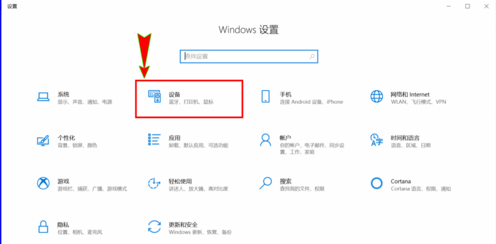
2. Nachdem wir das Fenster „Geräte“ aufgerufen haben, wählen wir in der linken Menüleiste die Option „Bluetooth und andere Geräte“ und schalten dann rechts den Bluetooth-Schalter unseres Computers ein.
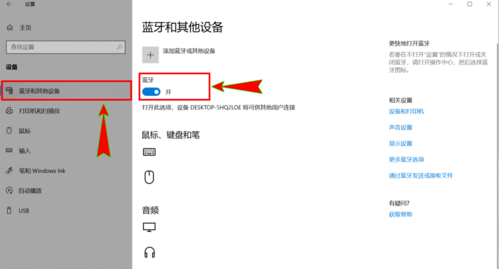
3. Klicken Sie dann oben im Fenster auf die Option „Bluetooth oder anderes Gerät hinzufügen“, um das Popup-Fenster „Gerät hinzufügen“ zu öffnen, und wählen Sie dann „Bluetooth“ unter „Gerätetyp“ aus. und der Computer sucht automatisch nach dem Bluetooth des Zubehörs.
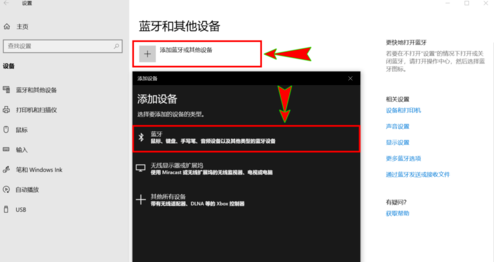
4. Nachdem wir auf unserem Lautsprecher nach Bluetooth gesucht haben, wählen wir Bluetooth aus und stellen eine Verbindung her. Wenn die Computer-Audio-Option „Connected Voice and Music“ anzeigt, können wir die Lautstärke des Computers und Bluetooth anpassen Verwenden Sie jetzt Bluetooth-Lautsprecher, um Sounds von Ihrem Computer abzuspielen.
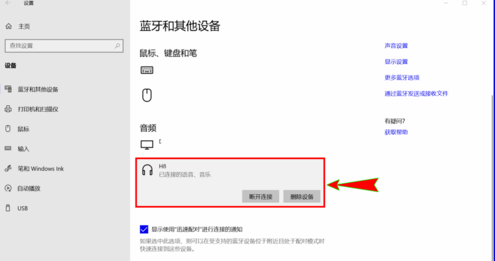
Methode 2:
1. Melden Sie sich beim Administratorkonto an, drücken Sie gleichzeitig die Tasten, geben Sie „services.msc“ ein
2. Suchen Sie die Dienste unten und starten Sie sie neu
Methode 3: 1, Stoppen Sie den Betrieb von nicht zum Kerngeschäft gehörenden Programmen (einschließlich Antiviren- und Optimierungssoftware von Drittanbietern) 2. Wenn die Umstände es zulassen, deinstallieren Sie die Antiviren-, Housekeeper- und Optimierungssoftware von Drittanbietern in 3. Drücken Sie gleichzeitig die Eingabetaste. 4. (Wenn Sie die Fingerabdruckerkennungsfunktion aktivieren, deaktivieren Sie bitte nicht die entsprechenden Dienste.) alle Startelemente6. Starten Sie das Gerät neu. 🔜 ;>win10 So installieren Sie den Bluetooth-Treiber>>>Der Desktop-Win10-Bluetooth-Schalter fehltDas obige ist der detaillierte Inhalt vonComputer Win10 Bluetooth hat Rauschen. Für weitere Informationen folgen Sie bitte anderen verwandten Artikeln auf der PHP chinesischen Website!
In Verbindung stehende Artikel
Mehr sehen- So aktivieren Sie den Schnellstart in Win10. So aktivieren Sie den Schnellstart in Win10
- So löschen Sie alte Passwortinformationen in Win11. So löschen Sie alte Passwortinformationen in Win11
- Was ist besser, Win732 oder Win64?
- Wie effektiv ist die Geschwindigkeitsoptimierung der Win10-Langzeitversion?
- So erhalten Sie den Download-Link des ursprünglichen Win7-Systems

